По умолчанию карточка звонка настраивается в каждом подключённом модуле телефонии.
Если у вас активировано решение ELMA365 Управление коммуникациями, отдельно или в составе одного из решений CRM, вам доступны расширенные настройки в разделе Администрирование > Настройка звонка:
- карточка звонка — вы можете выбрать данные о клиенте для отображения в оповещении о входящем, пропущенном и исходящем звонках, а также настроить видимость кнопок действий для менеджера на каждом этапе звонка;
- карточка сводной информации — это форма с дополнительными данными о клиенте и о работе с ним. Менеджер сможет открыть её из карточки звонка, например, во время разговора. Карточку сводной информации можно настроить для входящего и исходящего звонков.
Начало внимание
Настраивать карточку звонка может только администратор системы.
Конец внимание
Включить настройку карточки звонка
- Перейдите в раздел Администрирование > Настройка звонка.
- На открывшейся странице заполните поля:
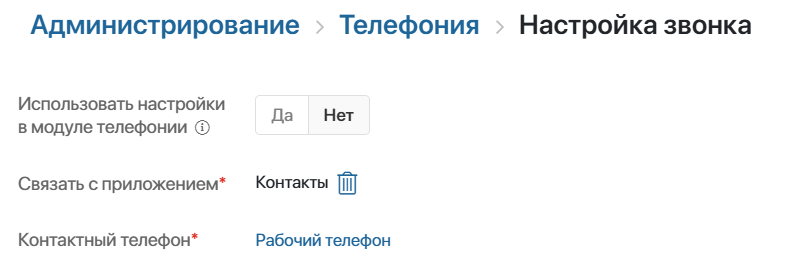
- Использовать настройки в модуле телефонии — выберите Нет, чтобы включить расширенные настройки карточки звонка и возможность использовать карточку сводной информации по звонку;
- Связать с приложением* — приложение, где хранятся данные о клиенте. Оно используется для идентификации клиента по телефону, поэтому на его форме должно быть поле типа Номер телефона. Свойства приложения можно отобразить в карточке звонка и в карточке сводной информации по звонку.
По умолчанию для связи звонка с клиентом используется приложение Контакты. Если в его карточке указана компания, звонок также автоматически свяжется с ней. На форме приложения Компании вы можете разместить виджет Реестр звонков и отобразить в карточках сведения о коммуникации с контрагентом;
- Контактный телефон* — номер для распознавания клиента. По умолчанию указано поле Рабочий телефон из контекста приложения Контакты.
После этого на странице станут доступны расширенные настройки карточки входящего, пропущенного и исходящего звонка. Они выполняются на отдельных вкладках. Вы сможете:
- определить, как будет выглядеть карточка звонка, а также указать действия, доступные менеджеру с каждой из них;
- настроить карточку сводной информации, которую менеджер сможет открыть из входящего и исходящего звонков.
Настроить внешний вид карточки звонка
Настройка карточки выполняется одинаково для звонков всех типов: входящего, исходящего и пропущенного.
Рассмотрим настройку на примере входящего звонка.
- Перейдите на вкладку Входящий звонок > Карточка входящего звонка. На странице вы сможете выбрать поля связанного приложения и кнопки действий для отображения в карточке. Справа на странице можно посмотреть, как будет выглядеть готовая карточка звонка для менеджера.
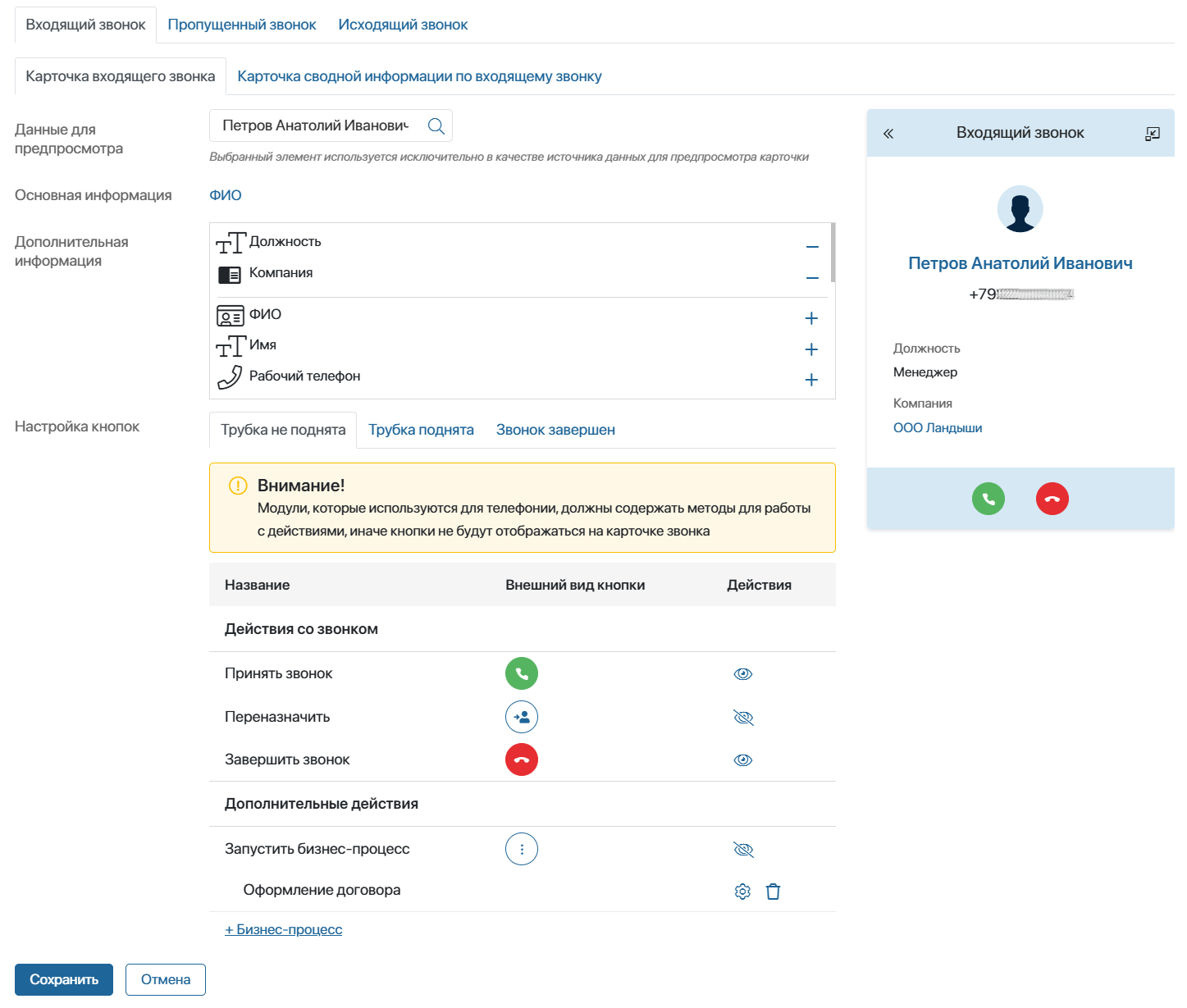
- В поле Данные для предпросмотра выберите элемент связанного приложения, например Контакты, чтобы отразить его в карточке справа на странице настроек.
- Выберите, какие данные о клиенте менеджер увидит в карточке во время звонка:
- Основная информация — укажите поле связанного приложения, в данном случае Контакты, которое отобразится над номером телефона. По умолчанию это имя клиента, но вы можете выбрать, например, компанию;
- Дополнительная информация — выберите свойства связанного приложения, которые будут показаны под именем и телефоном, например, должность, компания, электронная почта.
Настроить кнопки действий в карточке звонка
Укажите, какие кнопки будут доступны менеджеру с карточки звонка на каждом этапе.
Для этого:
- Перейдите на вкладку, например, Трубка не поднята.
- Напротив названия кнопки нажмите значок глаза и настройте видимость кнопок для менеджера.
- Если вы добавляете в карточку звонка кнопку для запуска бизнес-процесса, нажмите + Бизнес-процесс и в открывшемся окне:
- выберите процесс, который будет исполняться после нажатия на кнопку;
- и настройте входные параметры, чтобы передать в процесс данные о вызове. В таблице сопоставьте переменные процесса в левой колонке со свойствами приложения Звонки в правой колонке.
После этого с помощью значка глаза включите отображение кнопки при вызове.
Можно добавить несколько процессов. Тогда при нажатии на кнопку менеджер выберет из списка, какой процесс запустить.
Чтобы отредактировать настройку запуска, напротив названия процесса нажмите значок шестерёнки. Чтобы удалить процесс, нажмите значок корзины.
- После завершения настроек карточки звонка нажмите Сохранить.
Таким же образом настройте карточки звонков других типов.
После этого вы можете перейти к настройке карточки сводной информации по входящему и исходящему звонку.
Параметры карточки звонка и карточки сводной информации можно экспортировать в другую компанию. Для этого выгрузите раздел Телефония и импортируйте его в систему.